Hvis din Xbox One fryser ved 640x480 opløsning, er der et par ting, du kan gøre for at løse problemet. Prøv først at genstarte din konsol. Hvis det ikke virker, så prøv at nulstille dine skærmindstillinger. Hvis ingen af disse løsninger virker, skal du muligvis kontakte Microsofts support for yderligere hjælp. Når det kommer til spillekonsoller, er Xbox One en af de bedste på markedet. Som alle konsoller er den dog ikke uden sin rimelige andel af problemer. Et af de mest almindelige problemer, spillere har oplevet, er, at deres Xbox One fryser ved 640x480 opløsning. Heldigvis er der et par ting, du kan gøre for at løse dette problem. Prøv først at genstarte din konsol. Hvis det ikke virker, så prøv at nulstille dine skærmindstillinger. Hvis ingen af disse løsninger virker, skal du muligvis kontakte Microsofts support for yderligere hjælp. Så hvis din Xbox One fryser ved 640x480 opløsning, så fortvivl ikke. Der er et par ting, du kan gøre for at løse problemet. Med en lille smule indsats burde du være tilbage til gaming på ingen tid.
krombesparende kreditkortoplysninger
Nogle brugere kan ikke ændre Xbox One-opløsningen efter at have tilsluttet den til et tv. Ifølge dem sidder skærmopløsningen fast på 640 x 480. Når de forsøger at ændre opløsningen, er der ingen anden skærmopløsning end 640 x 480 i rullelisten. Selvom problemet hovedsageligt opstår på tv'et, kan du også se dette problem på din computer efter tilslutning til Xbox One. Hvis din Xbox One fryser ved 640 x 480 opløsning , vil løsningerne i denne artikel hjælpe dig med at løse det.

Xbox One fryser ved 640 x 480 opløsning
Selvom der kan være flere årsager til dette problem, Xbox One fryser ved 640 x 480 opløsning normalt når den ikke kan bestemme den korrekte opløsning på den skærm, den er tilsluttet. Uanset årsagen til dette problem, vil følgende tips hjælpe dig med at slippe af med det.
- Genstart din Xbox One og dit tv.
- Kontroller kabelforbindelser
- Sluk for din Xbox One
- Skift visningsindstillingen
- Nulstil Xbox One
Lad os se nærmere på alle disse rettelser.
1] Genstart din Xbox One og dit TV.
Dette er den nemmeste løsning til at løse dette problem. Når du støder på dette problem, skal du genstarte begge enheder (Xbox One og TV) og se, om det hjælper. Nogle brugere formåede at løse dette problem blot ved at genstarte deres Xbox One og TV. Hvis det virker, sparer du tid på yderligere fejlfinding.
2] Kontroller kabelforbindelser
Nogle gange opstår der problemer på grund af forkert kabelforbindelse. Kontroller, om du har tilsluttet HDMI- eller DVI-kablet korrekt. Vi foreslår, at du tager kablet ud og sætter det i igen. Se nu, om problemet fortsætter.
3] Sluk og tænd din Xbox One igen
Normalt løser du de fleste problemer ved at tænde og slukke for din Xbox One. Vi foreslår, at du slukker og tænder for din Xbox One igen og ser, om det hjælper. Bemærk venligst, at denne proces ikke sletter dine spil eller data.
Trinene til at tænde og slukke din Xbox One er som følger:
- Tryk og hold Xbox-knappen nede for at slukke din konsol. Du skal muligvis holde knappen nede i cirka 10 sekunder.
- Når Xbox One er helt slukket, skal du tage strømkablerne ud og vente et par minutter.
- Tilslut nu strømkablerne igen, og tænd for din Xbox One.
Tjek om problemet fortsætter.
4] Skift displayindstilling
Hvis problemet fortsætter, skal du ændre skærmindstillingen på din Xbox-konsol. Som standard er Xbox One indstillet til automatisk registrering. Auto-detekteringsfunktionen vælger de bedste videoindstillinger for brugerne og er derfor designet til at vise den bedste skærmopløsning. Nogle gange kan denne funktion forhindre dig i at ændre skærmopløsningen. Derfor er den bedste måde at løse dette problem på at ændre skærmindstillingen.
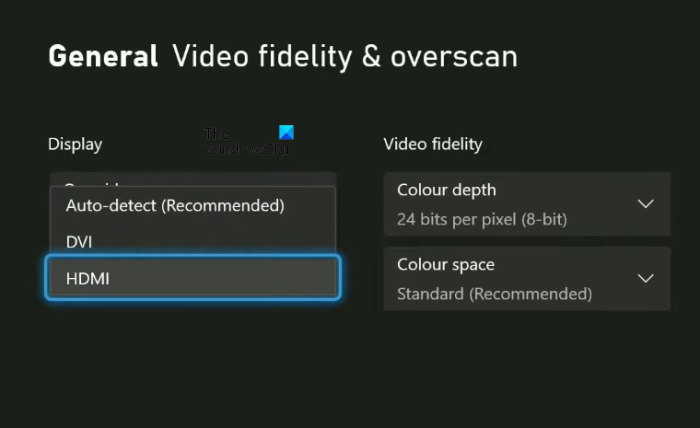
Følg disse trin for at ændre din skærmindstilling på Xbox One:
- Tryk på Xbox-knappen for at åbne guiden.
- Gå til ' Profil og system > Indstillinger ».
- Vælg Generel kategori i venstre side.
- Vælg nu TV og display muligheder .
- Under Fremskreden sektion, vælg Videonøjagtighed og overscanning mulighed.
- Du vil se Automatisk detektering under Skærm kapitel. Klik på rullemenuen, og vælg enten HDMI eller To (afhængigt af det kabel, du brugte til at slutte din Xbox One til dit tv eller computer).
Når du har gennemført ovenstående trin, vil du være i stand til at ændre skærmopløsningen i dine Xbox One-indstillinger.
hvordan aktiverer jeg Adobe Flash Player?
5] Nulstil Xbox One
Hvis ingen af ovenstående rettelser løste dit problem, skal du nulstille din Xbox One. Trinene til dette er skrevet nedenfor:
- Tryk på Xbox-knappen for at åbne guiden.
- Gå til ' Profil og system > Indstillinger > System > Konsoloplysninger ».
- Vælge Nulstil konsol .
Efter at have gennemført ovenstående tre trin, viser Xbox One dig følgende tre muligheder:
- Nulstil og slet alt
- Nulstil og behold mine spil og apps
- Afbestille
Hvis du vælger den anden mulighed, nulstilles din Xbox One uden at slette dine data. Den første mulighed vil nulstille din Xbox One og også slette alle dine data. Efter nulstilling af din Xbox One, skulle problemet være løst.
Læs : Sådan logger du ud af Xbox Series X/S .
Hvordan fikser jeg Xbox One, der sidder fast ved 640 x 480 opløsning?
Hvis din Xbox One fryser ved en skærmopløsning på 640 x 480, kan du rette det ved at slå indstillinger for automatisk registrering af din Xbox One-skærm fra. Nogle gange løses problemet ved at genstarte Xbox One og den anden enhed (tv eller computer). Denne artikel viser nogle effektive løsninger til at hjælpe dig med at løse dette problem.
Hvordan rettes Xbox One-opløsning?
Du vil finde muligheden for at ændre Xbox One-opløsningen i TV og display muligheder parameter. Tryk på Xbox-knappen for at åbne guiden og naviger til ' Profil og system > Indstillinger > Generelt > Tv- og skærmindstillinger '. Klik nu på rullemenuen for at ændre skærmopløsningen. Hvis du ikke er i stand til at ændre skærmopløsningen, skal du bruge løsningerne i denne artikel til at løse problemet.
Håber dette hjælper.
Læs mere : Xbox registrerer ikke eksternt lager .















